
- •Омск 2003
- •Введение
- •Цель занятия
- •Порядок выполнения работы
- •3. Работа с текстовыми объектами. Текстовой режим и режим верстки
- •3.2. Операции, выполняемые в режиме верстки:
- •4. Работа с графическими (нетекстовыми) объектами
- •5. Общие операции в режиме верстки
- •Контрольные задания
- •Лабораторная работа № 1
- •Порядок выполнения работы
- •Содержание отчета
- •Цель работы.
- •Контрольные вопросы
- •Лабораторная работа № 2 Классификация
- •Цель работы
- •Классификация символов шрифта по принадлежности к алфавитам
- •Классификация символов шрифта по геометрии рисунка
- •Классификация символов шрифта по иным признакам
- •Содержание отчета
- •Цель работы.
- •Контрольные вопросы
- •Лабораторная работа № 3
- •Порядок выполнения работы
- •Содержание отчета
- •Цель работы.
- •Порядок выполнения работы
- •Высота символов шрифта
- •Пропорции символов шрифта
- •Содержание отчета
- •2. Цель работы.
- •Цель работы
- •Порядок выполнения работы
- •Измерение на распечатке
- •Содержание отчета
- •2. Цель работы.
- •Задания для самостоятельной работы
- •Контрольные вопросы
- •Антиква:
- •Гротески:
- •3. Шрифты свободного стиля:
- •Содержание отчета
- •Цель работы.
- •Контрольные вопросы
- •Цель работы
- •Порядок выполнения работы
- •Содержание отчета
- •Цель работы.
- •Контрольные вопросы
- •Содержание отчета
- •Цель работы.
- •Краткие теоретические положения
- •Порядок выполнения работы
- •Цель работы.
- •Полуапроши символов шрифта русского алфавита
- •Содержание отчета
- •Цель работы.
- •Задания для самостоятельной работы
- •Контрольные вопросы
- •Подготовка к работе
- •Порядок выполнения работы
- •Содержание отчета
- •Цель работы.
- •Задания для самостоятельной работы
- •Подготовка к работе
- •Порядок выполнения работы
- •Содержание отчета
- •Цель работы.
Порядок выполнения работы
Установка и удаление шрифтов в операционной системе Windows 2000/XP
Изучите под руководством преподавателя порядок просмотра и установки/ удаления шрифтов в окне Fonts папки Windows (с использованием диалогового окна «Добавление шрифтов»: Файл/Установить шрифт — рис. 15).
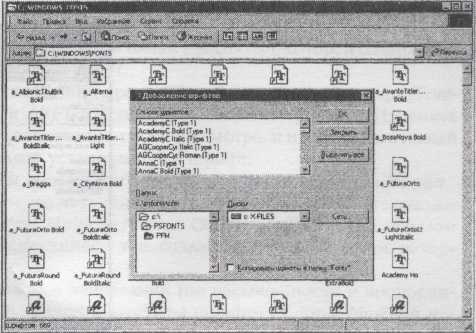
Рис. 15
1.1 Изучите обозначения шрифтов, шрифтовых форматов и шрифтовых файлов (расширения) различных видов: контурных (TrueType, PostScrip Typel, OpenType (.ttf и .otf), PostScript Multiple Master) и растровых (экранных) шрифтов.
1.2 Установите шрифт True Type и OpenType (.ttf и .otf) из указанного преподавателем источника. Ознакомьтесь со справочной информацией о файле шрифта (Файл/Свойства), просмотрите состав и рисунки символов (рис. 16) и удалите файл шрифта.
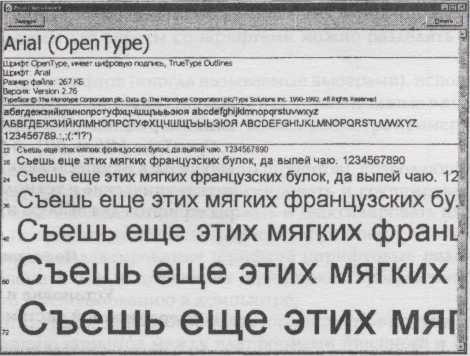
рис. 16
1.3. В указанном источнике ознакомьтесь с содержанием инсталяционного комплекта файлов для шрифтов PostScript Typel (рис. 17). Установите шрифт PostScript из указанного источника. Ознакомьтесь со справочной информацией о файле шрифта (Файл/Свойства), просмотрите состав и рисунки символов и удалите файл шрифта.
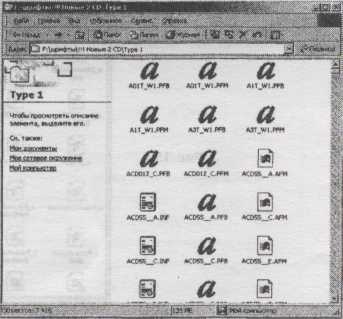
Рис. 17
1.4. Найдите файл своего варианта шрифта» выданного в лаб. раб. № 2, определите его формат. Просмотрите шрифт и познакомьтесь с информацией о нем содержащейся в окне просмотра и окне «Свойства» (с последующим занесением в отчет), определите размещение файла шрифта.
Программа для управления шрифтами
Adobe Type Manager
2. Изучите под руководством преподавателя программу для управления шрифтами Adobe Type Manager Deluxe (рис. 18), в частности вопросы, относящиеся к
просмотру;
установке и удалению шрифтов;
активированию и деактивированию установленных шрифтов;
созданию начертаний шрифтов PostScript Multiple Master и их обозначению.

Рис. 18
2.1 Ознакомьтесь со структурой папки PSFONTS, в которой содержатся файлы шрифтов PostScript Typel.
2.2 Установите из указанного преподавателем источника шрифт (True Type, ОрепТуре (.ttf и .otf), PostScript Typel) и просмотрите его. Измените текст примера, предназначенного для просмотра, и просмотрите новый текст примера. Удалите установленный шрифт.
2.3 Деактивируйте и активируйте указанный преподавателем шрифт.
2.4 Выберите в качестве источника одну из установленных в компьютере гарнитур шрифта Multiple Master. Ознакомьтесь, каким образом обозначаются уже имеющиеся, т. е. созданные разработчиком, начертания (рис. 19).
Создайте ряд возможных начертаний (по насыщенности и пропорциональности, рис. 20) данной гарнитуры шрифта Multiple Master и познакомьтесь с их обозначением.
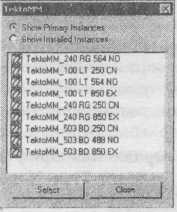
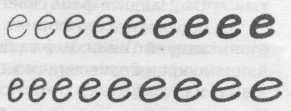
рис. 19 рис. 20
Программа для управления шрифтами
Font Navigator
Изучите под руководством преподавателя программу для управления шрифтами Font Navigator (рис. 21), в частности вопросы, относящиеся к
поиску,
установке и удалению,
сортировке по формату, стилю, алфавиту, поставщику и т. п.,
просмотру шрифтов.
3.1 Ознакомьтесь с каталогом шрифтов, файлы которых содержатся в вашем компьютере, а также с каталогом установленных шрифтов.
3.2 Установите указанный преподавателем шрифт из каталога шрифтов, просмотрите его свойства, таблицу символов, текст примера. Измените текст и размер шрифта примера. Удалите установленный вами шрифт.
3.3 Осуществите сортировку шрифтов по формату, по иным признакам и их совокупности.
3.4 Найдите свой вариант шрифта, просмотрите его свойства, отображаемые программой (с последующим занесением в отчет).
3.5 Распечатайте пример с использованием своей гарнитуры шрифта: семейство начертаний и размеров, таблицу символов.
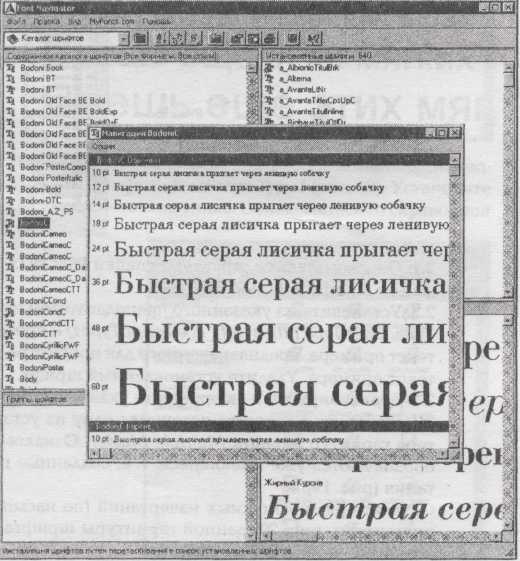
Рис.21
Программа для просмотра шрифтов
Font Lister
4. Изучите под руководством преподавателя программу для просмотра шрифтов Font Lister (рис. 22), в частности вопросы, относящиеся к просмотру шрифтов, их технологических параметров и параметров рисунка символов, а также к просмотру таблиц символов, примеров текстов, распечатке образцов.

Рис.22
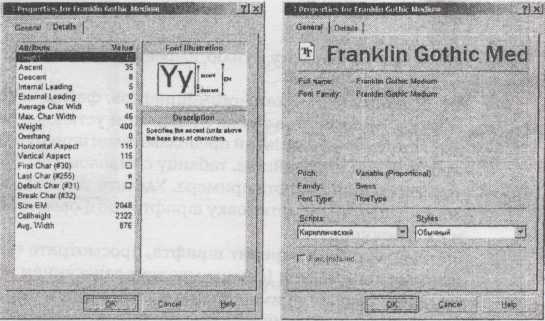
Рис.23
4.1 Научитесь изменять текст примера и вариант просмотра.
4.2 Изучите характеристики шрифта, отображаемые в окне Font Proper ties (рис. 23). Сравните изучаемые характеристики у шрифтов TrueType, PostScript Typel и ОрепТуре (.ttf и .otf).
4.3 Найдите свой вариант шрифта и ознакомьтесь с информацией о нем, которая отображается программой. Запишите (для последующего занесения в отчет) технологические данные (параметры шрифтового поля и относительные размеры символов), а также информацию, относящуюся к пропорциям рисунка символов.
Многофункциональная программа
для работы со шрифтами Typograf
5. Изучите под руководством преподавателя многофункциональную программу для работы со шрифтами Typograf (рис. 24), в частности вопросы, относящиеся к
поиску,
управлению, в т. ч. установке и удалению,
сортировке по различным признакам,
просмотру шрифтов и раскладке клавиатуры,
изучению свойств (общих, метрических, кернинга, таблицы символов),
сравнению шрифтов по различным параметрам,
изучению справочной информации по типографике и о классификации шрифтов.
5.1 Изучите справочную информацию о классификации шрифтов, содержащуюся в программе, а также общие сведения по типографике (рис. 25).
5.2 Изучите параметры отображения шрифтов в списке, изменяя установки в окне Options, в частности измените количество колонок, текст, отображаемый после имени шрифта, добавьте информацию о шрифтовом файле.
5.3. Выбрав произвольные шрифты различных форматов, в т. ч. растровые, научитесь определять их свойства.
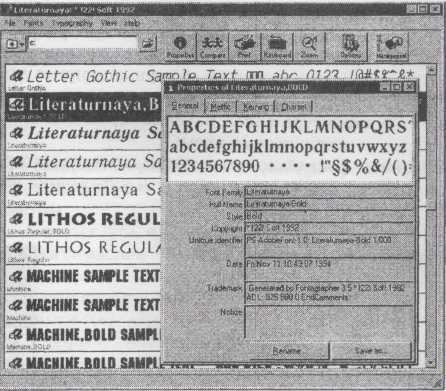

Рис.24 Рис.25
5.4 Найдите свой вариант шрифта и изучите его свойства:
общие (название, начертание, разработчик (обладатель авторских прав), программные средства создания шрифта);
метрические (классификационные данные IBM, Panose, общие для всех символов метрические параметры и параметры рисунка символов, структура файла, наличие кернинговых пар);
кернинговые пары;
раскладка символов (клавиатура, (кодовая) таблица).
5.5. Изучите возможности управления шрифтами (окно Font Management, рис. 26).
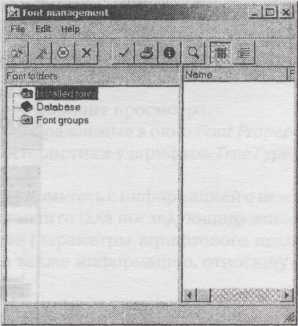
Рис.26
5.6 Распечатайте образец своего варианта шрифта по предлагаемому программой варианту № 5: имеющиеся начертания, семейство по размерам, таблицу символов и текст примера. Текст примера предварительно наберите взамен имеющегося текста на английском языке.
5.7 Распечатайте информацию о метрических свойствах и отметьте на распечатке указанные преподавателем свойства, сравните с параметрами, определенными при выполнении задания п. 4.3.
5.8 Нарисуйте схему шрифтового поля символа с указанием технологических параметров и параметров рисунка символов.
